Quitar días de prueba Adobe Acrobat DC sin programas raros ni descargar nada. ¡Te lo explico fácil para que lo hagas en tu Windows!
¿Cómo quitar días de prueba Adobe Acrobat DC?
Lo sé, ha aparecido el mensaje que temías de que se ha acabado el tiempo de probar este fabuloso software de Adobe y te encuentras buscando una solución para seguir disfrutando de el sin limites. Continua leyendo, te cuento todo a continuación.
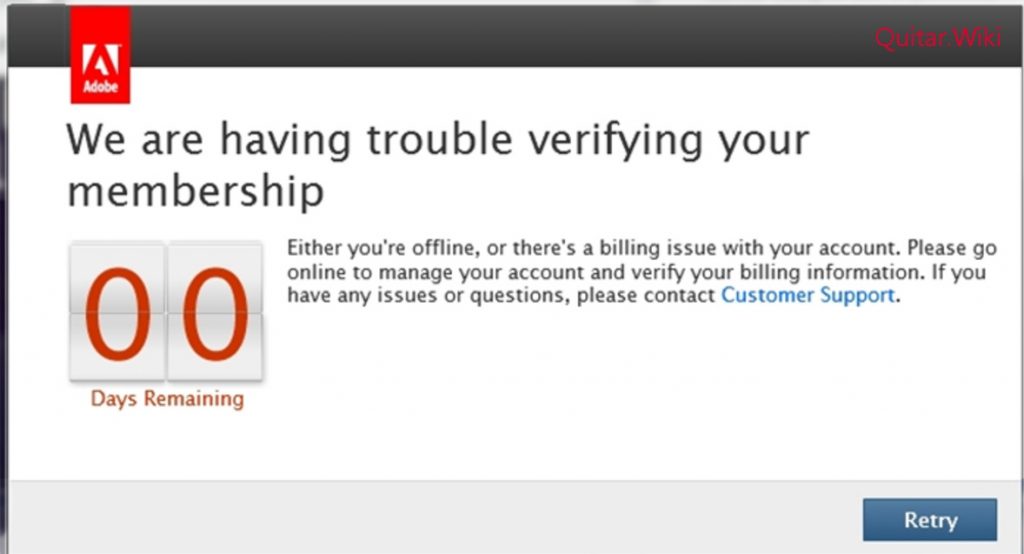
Antes de continuar deberás asegurarte de que todos los programas de Adobe estén cerrados, no debe existir ningún proceso iniciado:
- Lo puedes comprobar presionando «CTRL» ( Control en tu teclado), sin soltar presionas «ALT» y «SUPR» (Suprimir).
- Te aparecen varias opciones de Windows, selecciona «Iniciar el Administrador de tareas».
- Revisa que no tengas procesos o programas de Adobe en ejecución.
- En caso de tener alguno, botón derecho del ratón sobre el proceso y finalizar.
Veamos ahora el paso a paso para quitar dias de prueba adobe acrobat dc:
- Presiona la tecla del logo de Windows y sin soltarla presiona la tecla «E».
- Aparece una ventana pequeña en la que debes escribir o copiar esto «%appdata%» (sin comillas y no importa que uses mayúsculas o minúsculas).
- Presiona aceptar.
- Entra en «AppData».
- Accede a «Local».
- Abre «Adobe» y luego «OOBE».
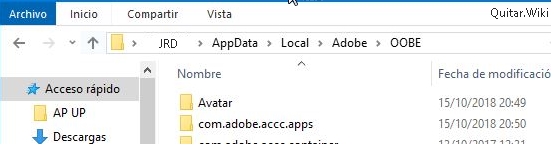
- Trata de identificar un archivo llamado «opm.db» y cambia su nombre por «quitar.wiki.opm.db».
- Puedes ayudarte del buscador de Windows. Suele estar arriba a la derecha, con forma de caja blanca.
- También lo puedes encontrar fácilmente si ordenas por nombres de ficheros.
¡Haz terminado!, ya no aparecerá el mensaje de días de pruebas de Adobe. Deja constancia de tu vista con un comentario y si conoces un método mejor o diferentes, no dudes en compartirlo con todos dejando igualmente un comentario abajo, te lo agradecerán todos los que se encontraron con esta problemática. ¡GRACIAS!
No funciona
¿En qué versión estas tratando de quitar días de prueba Adobe Acrobat?
Uso la versión 2020
Buenas tardes Carmelo Gil,
En la versión de 2020 no lo he probado. Si encuentro algún metodo para la versión de Adobe Acrobat DC 2020 editó esta publicación y dejo un comentario para avisarte.
Saludos.
Buenos días saludos Gracias.